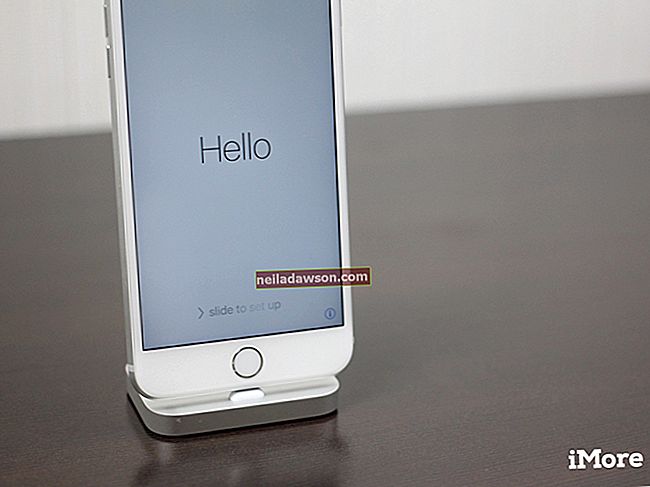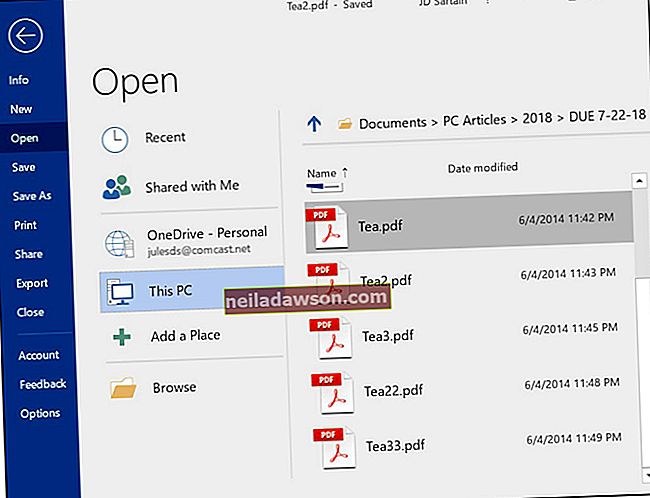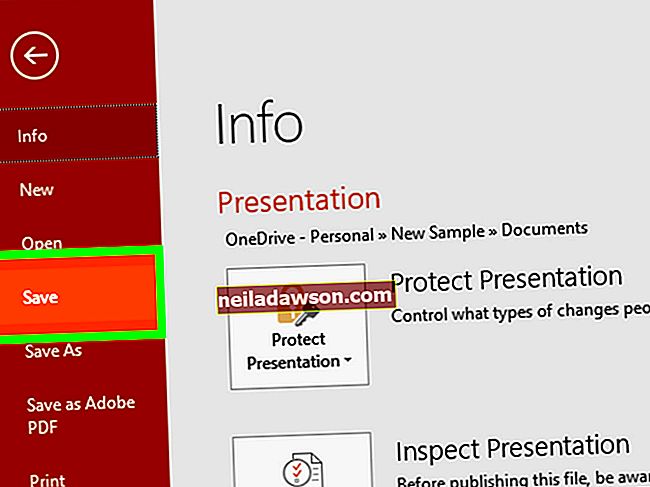Käyrän alla olevan alueen löytäminen on keskeinen tehtävä laskennassa. Tätä prosessia kutsutaan selvän integraalin löytämiseksi. Microsoft Excelissä ei ole alkuperäisiä laskutoimintoja, mutta voit yhdistää tietosi trendiviivaan. Sitten, kun tiedät tämän trendilinjan yhtälön, löydät integraalin. Tämä vaatii jonkin verran peruslaskutoimintoa - sinun on kyettävä integroimaan yhtälö ja arvioimaan se alku- ja loppupisteissä.
1
Valitse tietojoukko, jolle haluat laskea alueen käyrän alapuolelta.
2
Napsauta kaavion oikeassa yläkulmassa olevaa "Kartan elementit" -painiketta. Tämä näyttää suurelta plusmerkiltä.
3
Valitse Trendline-valintaruutu. Napsauta sitten "Trendline" -kohdan vieressä olevaa nuolta ja valitse "More Options" avataksesi trendiviivan muotoiluvaihtoehtoruudun.
4
Valitse toiminnon tyyppi, joka parhaiten vastaa tietojoukkosi käyttäytymistä. Voit valita eksponentiaalisen, lineaarisen, logaritmisen, polynomin, tehon ja liikkuvan keskiarvon funktioiden joukosta.
5
Valitse Näytä yhtälö kaaviossa -valintaruutu. Tämän avulla voit tarkastella yhtälöä, jotta voit integroida sen.
6
Etsi trendilinjan yhtälön integraali. Suurimmalla osalla Excelin yhtälötyypeistä on suhteellisen suoraviivainen integrointiprosessi. Voit ajatella integraalia johdannaisen vastakohtana. Esimerkiksi lineaarisen yhtälön, kuten f (x) = 3x, integraali on F (x) = (1/2) 3x ^ 2 + c. Uusi vakio c poistuu käytöstä, kun arvioit sitä. Katso resursseista lisätietoja integraatiosta.
7
Arvioi integraali halutun alueen ylä- ja alarajoilla. Esimerkiksi, jos haluat arvioida funktion välillä x = 3 ja x = 7: F (3) = (1/2) 3 (3 ^ 2) + c = 27/2 + c ja F (7) = ( 1/2) 3 (7 ^ 2) + c = 147/2 + c.
8
Vähennä integraali alarajasta integraalista ylärajasta saadaksesi kokonaispinta-ala piirretyn käyrän alle. Esimerkiksi yllä olevalle funktiolle: F (7) - F (3) = (147/2 + c) - (27/2 + c) = 120/2 = 60.